Lidar com capacidade excedida de fila
Nota
As informações de disponibilidade de caraterísticas são as seguintes.
| Dynamics 365 Contact Center — incorporado | Dynamics 365 Contact Center — Autónomo | Dynamics 365 Customer Service |
|---|---|---|
| Sim | Sim | Sim |
Quando um novo item de trabalho chega, o encaminhamento unificado no Dynamics 365 Customer Service direciona-o para o agente mais adequado para trabalhar nele. Mas o que acontece se todos os agentes que poderiam trabalhar nele já estiverem na capacidade máxima? E como lida com itens de trabalho que chegam quando o seu centro de contactos está fechado? O processamento de capacidade excedida no Customer Service ajuda-o a gerir as condições de pico e das chamadas fora do horário de expediente.
Pode processar vários cenários de capacidade excedida para uma fila antes de o item de trabalho ser colocado em fila:
- Uma chamada ou conversa de entrada excede o número de itens de trabalho definidos para a fila.
- Um item de trabalho entra fora do horário de expediente.
Se não configurar o processamento de capacidade excedida, então, por predefinição, o item de trabalho é adicionado à fila e o cliente aguarda para ser ligado a um agente. Pode enviar notificações ao cliente, por exemplo, acerca do respetivo local na fila ou quando a consulta será resolvida.
Pré-requisitos
- O encaminhamento unificado está configurado e configurou filas e adicionou-lhes agentes.
- Se planeia transferir chamadas para um número externo, os números de telefone externos com chamadas de saída estão disponíveis.
- Configurou regras de encaminhar para fila no fluxo de trabalho.
Processa capacidade excedida antes de o item de trabalho ser colocado em fila
O encaminhamento unificado verifica as condições de capacidade excedida depois de avaliar as regras de encaminhar para fila e antes de direcionar um item de trabalho para uma fila. Se uma ação de capacidade excedida transferir o item de trabalho para outra fila, ou se um supervisor atribuir o item de trabalho a um agente ou o transferir para outro agente, o item de trabalho é atribuído ao agente ou à fila sem quaisquer verificações adicionais de capacidade excedida.
O sistema considera os seguintes fatores quando verifica se existem condições de capacidade excedida antes de um item de trabalho ser colocado em fila:
Se várias filas corresponderem às regras de encaminhar para fila, o sistema encaminha o item de trabalho para a primeira fila que não tem capacidade excedida.
Se todas as filas correspondidas tiverem a capacidade excedida, então:
- Se uma fila estiver operacional, o sistema encaminha o item de trabalho para ela e aciona a ação de capacidade excedida.
- Se nenhuma das filas estiver operacional, o sistema encaminha o item de trabalho à fila que estará operacional mais depressa e aciona a ação de capacidade excedida.
Se o encaminhamento baseado em percentagem estiver configurado, as condições de capacidade de fluxo excedida são avaliadas depois de o encaminhamento baseado em percentagem corresponder a uma fila.
Se a fila correspondida estiver com capacidade excedida devido a várias condições, o sistema aciona primeiro a ação definida para a condição de horário de funcionamento, seguida pelas outras condições na ordem em que estão definidas.
Se um item de trabalho for encaminhado para uma fila de contingência devido a erros ou se nenhuma regra de encaminhamento para fila corresponder ao requisito, o sistema ignora as definições de capacidade excedida para a fila de contingência e atribui-lhe o item de trabalho.
Se um bot estiver configurado para o fluxo de trabalho, o sistema verifica se existem condições de capacidade excedida apenas depois de o bot escalar a conversa para um agente humano. Se ocorrerem vários escalamentos, o sistema verifica se existem condições de capacidade excedida e aciona uma ação após o primeiro.
Quando adiciona um registo de horário de funcionamento a uma fila, o sistema atribui uma condição de capacidade excedida predefinida Fora do horário de funcionamento com a ação Atribuir à fila mesmo assim. Não pode editar a condição, mas pode definir outra ação para ela.
A definição de horas de expediente específica do canal que está configurada no fluxo de trabalho não afeta as definições de capacidade excedida.
A tabela que se segue lista as condições e ações que estão disponíveis para cada tipo de canal.
| Canal | Condição | Ação |
|---|---|---|
| Voz |
|
|
| Chat em direto e outros canais de mensagens |
|
|
| Registo |
|
|
Configurar condições de capacidade excedida para antes de um item de trabalho ser colocado em fila
No mapa do site do centro de administração do Customer Service, selecione Suporte ao cliente>Filas.
Selecione Filas avançadas e, em seguida, selecione a fila para a qual pretende gerir a capacidade excedida.
Na página Processamento da capacidade excedida, à direita de Antes de os itens de trabalho serem colocados em fila, selecione Adicionar par de condição-ação.
Na lista pendente Condição, selecione a condição que pretende definir para a fila. As condições disponíveis dependem do tipo de canal.
Na lista pendente Ação, selecione a ação que pretende acionar quando a condição é satisfeita.
Introduza tantos pares condição-ação quantos forem necessários para a fila e, em seguida, selecione Guardar e fechar.
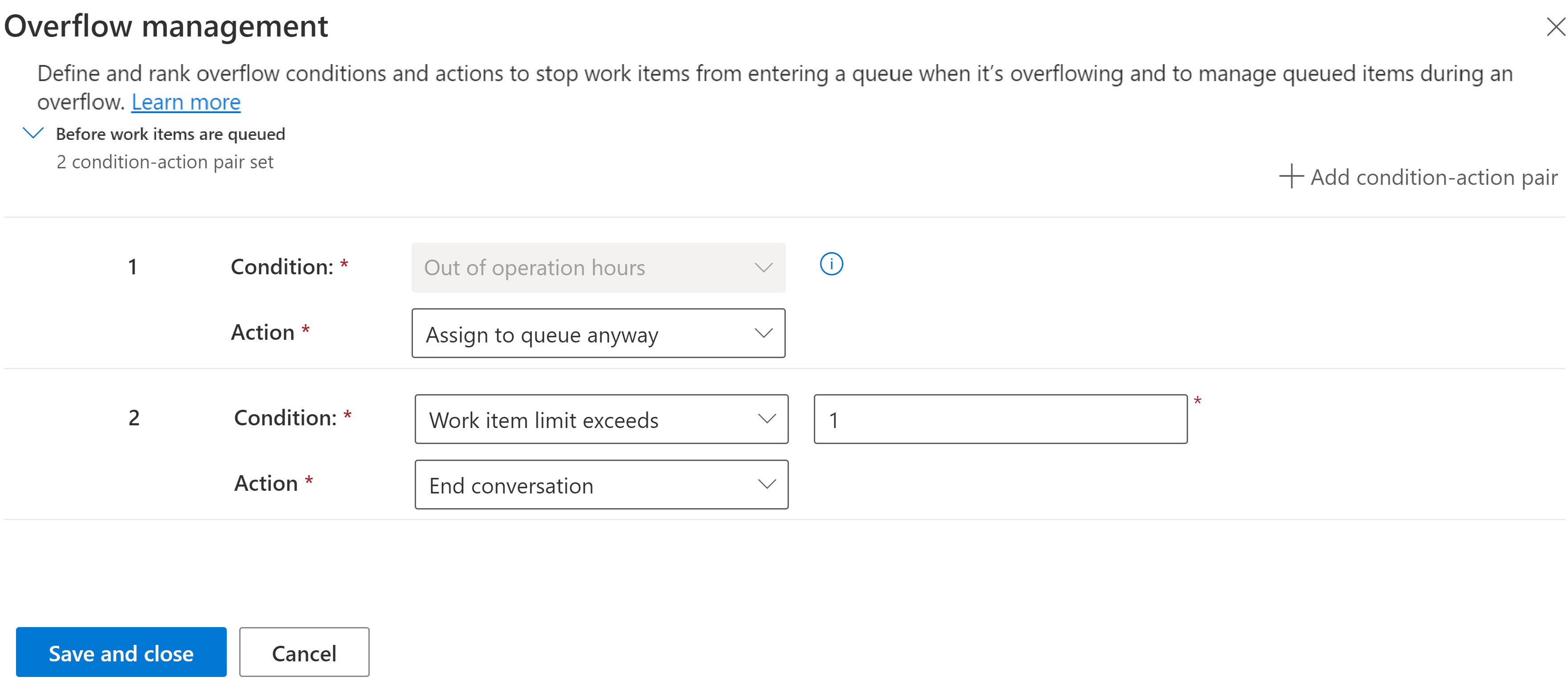
Para as filas de registo, de mensagens e de voz, pode selecionar a condição Fora do horário de funcionamento e uma das seguintes ações:
- Atribuir à fila mesmo assim: o item de trabalho é direcionado para a fila, mesmo que tenha a capacidade excedida.
- Transferir para outra fila: o item de trabalho é transferido para a fila que selecionar na lista pendente.
Para as filas de mensagens e de voz, pode também selecionar as seguintes ações para a condição Fora do horário de funcionamento:
- Encerrar chamada: apenas para filas de voz. Uma mensagem de voz automatizada é reproduzida e a chamada termina.
- Terminar conversa: apenas para filas de mensagens. A conversa é encaminhada para a fila e terminada.
- Transferir para um número externo: apenas para filas de voz. O item de trabalho é transferido para o número de telefone que introduzir.
- Voicemail: apenas para filas de voz. O cliente pode optar por deixar um voicemail.
Para as filas de mensagens e de voz, pode também selecionar as seguintes condições e ações:
Limite de itens de trabalho excede: introduza um número entre 1 e 100 para indicar quantos itens de trabalho abertos podem estar na fila antes que a fila tenha a capacidade excedida. Por exemplo, se introduzir 2 e se a fila contiver dois itens de trabalho abertos, a chegada de um terceiro item aciona uma das seguintes ações:
- Chamada de retorno direta: apenas para filas de voz. O cliente pode optar por fazer com que o agente lhes retorne a chamada. O item de trabalho permanece aberto e é encaminhado para o próximo agente disponível para a chamada de retorno.
- Terminar chamada
- Terminar conversação
- Transferir para outra fila
- Transferir para um número externo
- Voicemail
Tempo de espera médio: apenas para filas de voz. Introduza um número e selecione uma unidade de tempo entre 30 segundos e 60 minutos para indicar qual pode ser o tempo de espera previsto antes de a fila exceder a capacidade. Por exemplo, se introduzir 10 Minutos, se um cliente ligar e o tempo de espera previsto for de 15 minutos, o sistema aciona uma das seguintes ações:
- Chamada de retorno direta
- Terminar chamada
- Transferir para outra fila
- Transferir para um número externo
- Voicemail
O tempo de espera médio de uma fila é calculado usando o tempo de espera médio de, pelo menos, 50 conversas numa fila durante as 48 horas anteriores. Se o número de conversas nas últimas 48 horas for inferior a 50, a condição de capacidade excedida de Tempo de espera médio não é avaliada.
Configurar condições de capacidade excedida específicas de regras para antes de um item de trabalho ser colocado em fila
Por vezes, poderá não querer que seja executada uma ação de capacidade de fluxo para tipos de itens de trabalho específicos ou para clientes prioritários. Digamos que um cliente prioritário liga, a fila para a qual é encaminhado está com a capacidade excedida e a fila está definida para terminar a chamada ou manter o cliente em espera. Qualquer uma das ações poderá violar o contrato de nível de serviço que tem com o cliente. Neste cenário, poderá querer configurar condições de capacidade de fluxo excedida específicas de regras para a fila nas regras de encaminhar para fila do fluxo de trabalho.
No centro de administração do Customer Service, aceda ao fluxo de trabalho e selecione a regra de encaminhar para fila na qual a fila é configurada.
Selecione o fluxo de trabalho e, em seguida, selecione a regra de encaminhar para fila na qual a fila está configurada.
Em Encaminhar para filas, selecione a fila na lista pendente e, em seguida, selecione Mais comandos (⋮) >Processar capacidades excedidas específicas de regras.
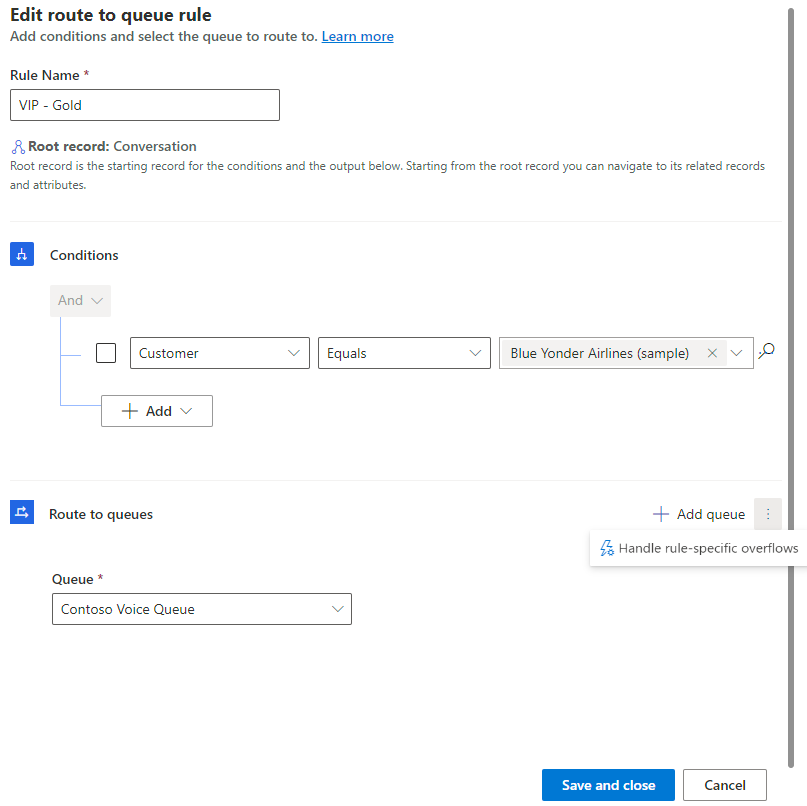
Ver diagnóstico do processamento de capacidade excedida
Quando um item de trabalho é processado por uma ação de capacidade excedida, em vez de ser atribuído a um agente, pode ver o estado em Diagnóstico de encaminhamento>Encaminhar para fila.
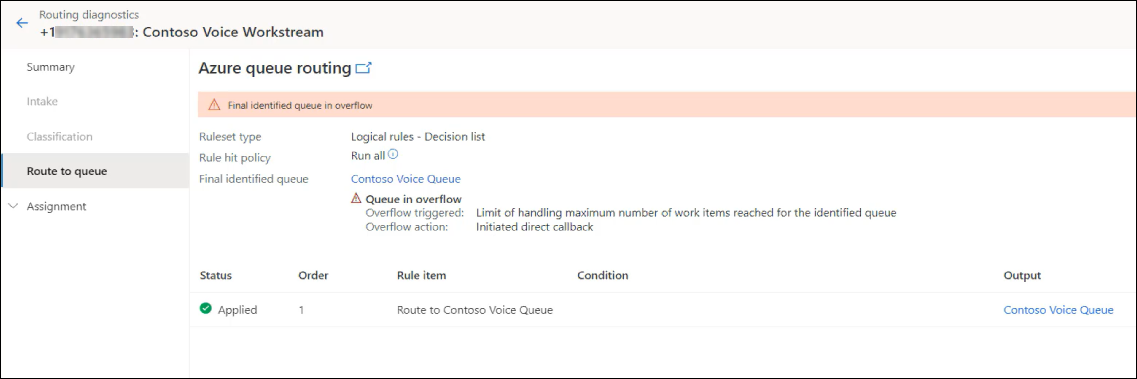
Editar mensagens automatizadas para ações de capacidade excedida
Se definiu Terminar chamada ou Terminar conversa como uma ação de capacidade excedida, pode editar a mensagem automatizada que informa que o cliente que não existem agentes disponíveis.
No centro de administração do Customer Service, no mapa do site, selecione Suporte ao cliente>Definições de cliente.
Selecione Mensagens automatizadas.
Encontre a mensagem automatizada para o canal onde o acionador de mensagens é Terminar conversa devido a capacidade excedida.
Edite o valor da coluna Texto localizado, conforme necessário.
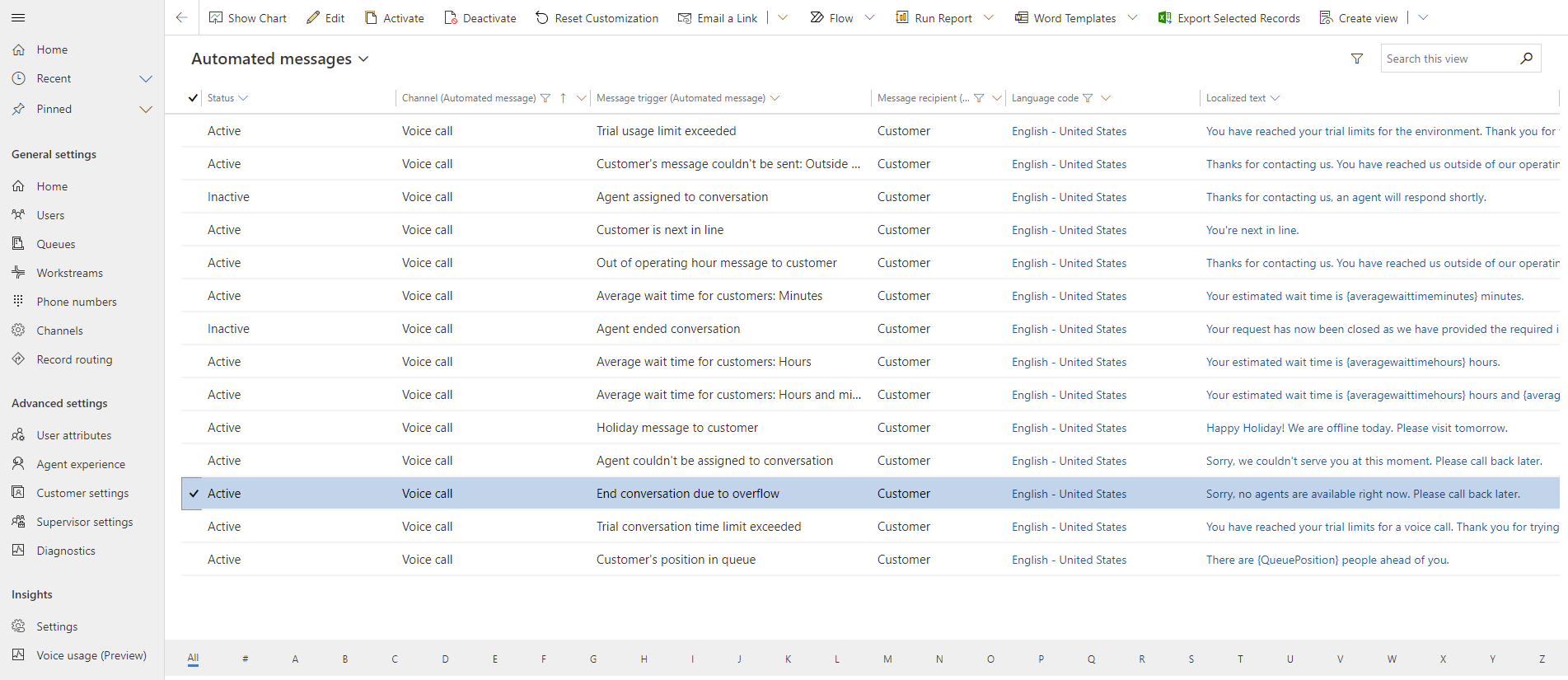
Mais informações sobre a personalização de mensagens automatizadas.
Consulte também
Configurar o voicemail
Configurar chamada de retorno direta
Criar e gerir filas
Configurar encaminhamento baseado em percentagem
Descrição geral do canal de voz
Descrição geral do encaminhamento unificado
Configurar encaminhamento para o canal de voz